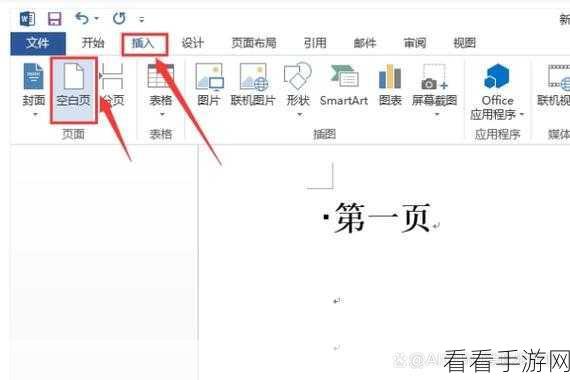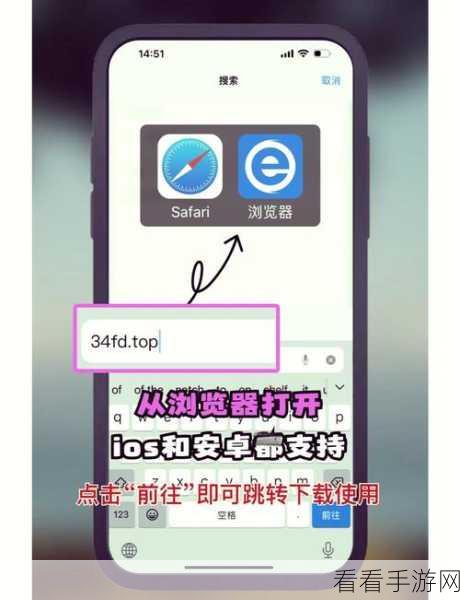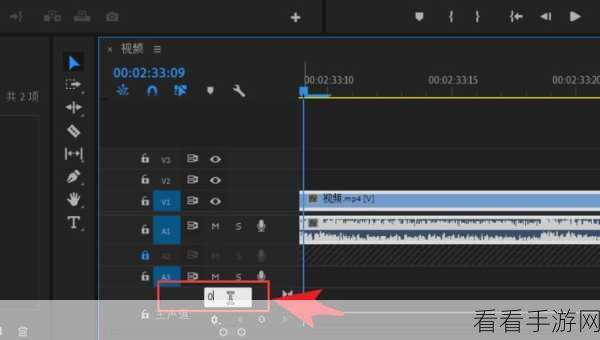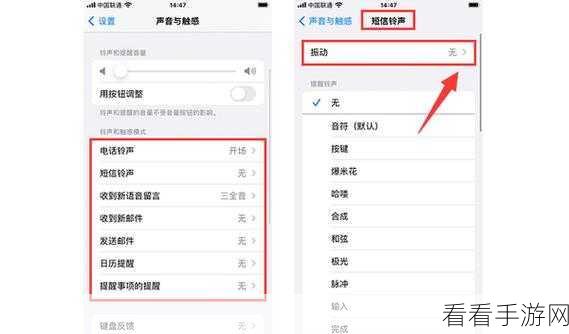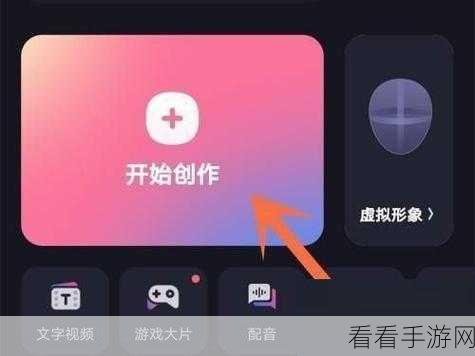WPS 文档总是弹出完成拼写检查,这是不是让您感到十分烦恼?别担心,下面就为您详细介绍关闭这个提示的方法,让您的文档编辑过程更加顺畅。
在日常使用 WPS 文档进行文字处理时,拼写检查功能有时会频繁弹出“已经完成拼写检查”的提示,严重影响了工作效率和使用体验,要解决这个问题,其实并不复杂。
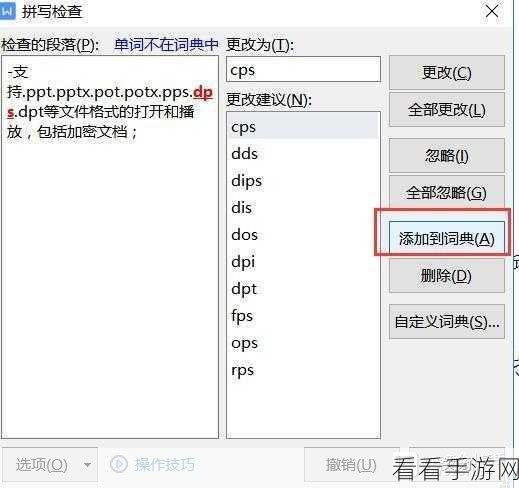
第一步,打开 WPS 文档,在菜单栏中找到“选项”这一功能按钮。
第二步,点击“选项”后,会弹出一个新的对话框,在对话框中,选择“拼写检查”这一选项卡。

第三步,在“拼写检查”选项卡中,您可以看到各种与拼写检查相关的设置,找到“输入时拼写检查”这一项,将其前面的勾选去掉。
第四步,完成上述操作后,点击“确定”按钮保存设置,这样,WPS 文档就不会再频繁弹出已经完成拼写检查的提示了。
需要注意的是,关闭拼写检查功能后,您在输入文字时将不会再有实时的拼写错误提示,如果您对文档的拼写准确性要求较高,建议在完成文档编辑后,手动进行拼写检查。
就是关闭 WPS 文档总是弹出已经完成拼写检查提示的详细方法,希望这个攻略能够帮助您解决问题,让您更加高效地使用 WPS 文档进行工作和学习。
参考来源:个人使用 WPS 文档的经验总结